解决戴尔Latitude 3330-S win7远程桌面无法全屏的方法
发布时间:2018-12-23 10:31:42 浏览数: 小编:yue
有的时候因为某种原因的需要,我们需要用到远程控制win7系统来操作,win7系统自带远程桌面,有时候在使用远程桌面总会遇到远程两端电脑分辨率不同的情况,也就造成了连接远程电脑后,屏幕显示很小,或者是无法全屏,有什么办法能够解决此问题呢?针对这个问题,接下来,小编就来分享下win7开启远程桌面无法全屏的恢复方法。
推荐:win7 64位激活版
推荐:win7 64位激活版
1、在进行远程连接前,先点击远程桌面连接对话框左下角的“选项”;
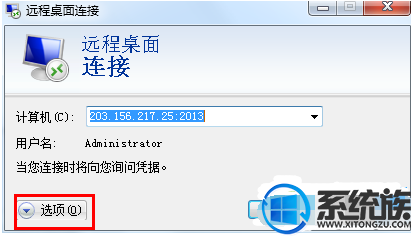
2、在打开的选项窗口中,选择”显示“选项卡,如图调节分辨率到最大;
如果使用远程桌面的时间比较久,不想受连接栏的影响,可以取消勾选下面的”全屏时显示连接栏“,不过这样的话,想要重新显示连接栏,就需要关闭重新连接远程桌面了。
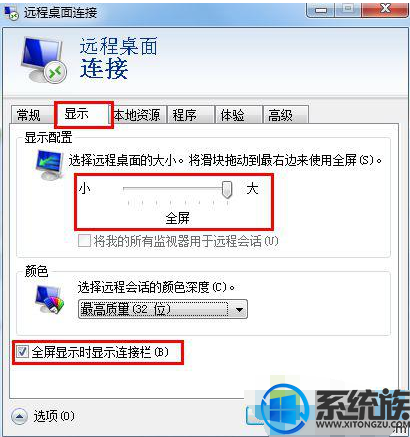
3、点击“连接”,会弹出身份验证提示,如果经常使用远程桌面,那么就勾选“不在询问是否连接此计算机”。那么以后再连接这台远程电脑,将不会弹出此验证框;

4、实际使用中,有时候会频繁的在本机和远程桌面之间进行切换,在远程桌面中可能会出现链接栏全屏影响整个界面的操作。这个时候靠鼠标是无法调节的,只有通过快捷方式“ctrl + alt + break”,可以快速地完成;
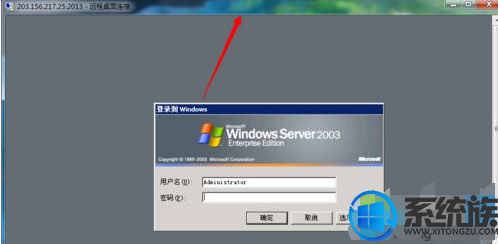
5、有时候远程桌面中浏览网页,连接栏的显示可能会不便于操作浏览器,那就可以点击连接栏中的“锁定”按钮进行锁定或自动隐藏。
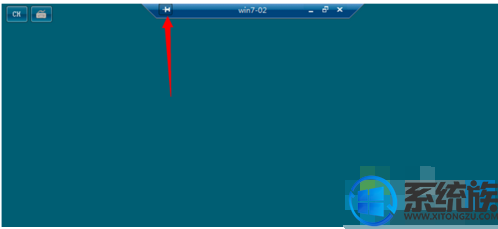
以上内容就是win7开启远程桌面无法全屏的恢复方法,有遇到同样问题的用户,可以参照上述方法来解决,简单设置之后,开启远程桌面就一切正常了,希望今天的分享能给大家带来帮助。


















